Recentemente, kernel Linux 5.7 è stato rilasciato con un sacco di campane e fischietti, che migliora ulteriormente le capacità del sistema operativo Linux. In questo articolo, esamineremo il processo di installazione del kernel Linux 5.7 su Ubuntu. Tuttavia, prima di andare avanti, impariamo brevemente il kernel Linux.
Cos'è il kernel Linux??
Il kernel Linux è un kernel del sistema operativo monolitico, open source e gratuito basato su Unix. Il kernel Linux è versatile quando si tratta di sistemi informatici in quanto supporta dispositivi mobili, tablet, computer, mainframe, supercomputer, smartwatch e così via.
Linus Torvalds ha creato per primo la prima versione del kernel Linux (0.01) nel 1991. Lo ha creato per il suo personal computer senza alcuna intenzione di renderlo multipiattaforma. Presto è diventato popolare, il che ha portato lui e la comunità open source a lavorare sul kernel e a migliorarlo nei prossimi anni. Per garantire un utilizzo e una distribuzione equa, ha adottato la licenza del sistema operativo GNU, che lo ha reso popolare sia tra gli utenti che tra gli sviluppatori.
Come funziona il rilascio del kernel??
Lo sviluppo del kernel è principalmente il lavoro dei contributori in tutto il mondo. Le discussioni sul kernel Linux vengono eseguite tramite la mailing list del kernel Linux (LKML). Il modello di rilascio stabile è stato adattato nel 2005, cosa che è stata fatta per migliorare il feedback e il ciclo di miglioramento. Inizialmente, è stato fatto in 2-3 mesi, il che significava un ciclo di feedback e implementazione più lungo, con conseguente frustrazione sia dello sviluppatore che dell'utente.
Per migliorare l'intero scenario, i rilasci vengono ridotti a una settimana, a seconda di altri fattori, tra cui vacanze, carico di lavoro e così via. La numerazione in queste versioni del kernel è fatta come 5.6.1, 5.6.2, 5.6.3 e così via. I grandi rilasci vengono eseguiti utilizzando la nozione di due numeri, ad esempio 4.9.
L'ultima versione del grande kernel è la 5.7. Abbiamo anche kernel LTS, che vengono forniti con supporto a lungo termine per una migliore adozione ampia wide. Oltre alle versioni, ci sono le patch. Le patch seguono regole diverse e vengono utilizzate per migliorare la qualità del kernel poiché sempre più utenti e sviluppatori ci giocano.
Ci sono, ovviamente, anche regole di patch per garantire la stabilità del kernel. Le regole della patch non hanno subito modifiche negli ultimi 12 anni e quindi hanno fornito stabilità ed efficacia.
Per garantire che una modifica del kernel sia stabile, deve soddisfare quanto segue:
- Il cambiamento non dovrebbe essere più di 100 righe
- Dovrebbe essere adeguatamente testato e corretto.
- La correzione dovrebbe essere solo una cosa alla volta.
- La correzione dovrebbe essere fornita solo su un problema segnalato.
- Nessuna funzionalità significativa viene rilasciata nelle patch.
- Dovrebbe essere unito agli alberi Linux
Linus Torvalds è responsabile della revisione e del rilascio delle patch o dei rilasci significativi.
Se sei ancora curioso, dovresti leggere il modello di rilascio del kernel Linux Linux.
Perché è necessario il rilascio del kernel?
I rilasci del kernel sono vitali per la sopravvivenza di qualsiasi sistema operativo. Non solo apportano nuove funzionalità, ma garantiscono anche un'adeguata stabilità e sicurezza per l'utente.
Ad esempio, il kernel Linux contrassegna i bug di sicurezza come priorità alta e le patch e le elimina il prima possibile. Ci sono molte linee guida su come garantire la sicurezza del kernel, che va oltre lo scopo dell'articolo.
Kernel 5.7 caratteristiche
Con una buona conoscenza del kernel, del modello di rilascio del kernel Linux e della sua necessità, elenchiamo brevemente il kernel 5.7 caratteristiche di seguito.
- Nuovo supporto hardware con driver exFAT
- Supporto per dispositivi ARM esteso
- Supporto compressione Zstd
- Controllo della pressione termica dell'utilità di pianificazione
- IO_duranti miglioramenti
e tanti altri! Se sei interessato a saperne di più, puoi controllare la nostra copertura completa qui.
Come installare il kernel Linux 5.7 su Ubuntu
In questa sezione impareremo come installare il kernel Linux 5.7 su Ubuntu. Questo metodo funzionerà anche per qualsiasi distribuzione basata su Debian.
Iniziamo.
All'inizio, devi scaricare tutti i file richiesti usando wget. Per farlo, copia e incolla semplicemente i seguenti comandi nel terminale.
Potresti voler passare alla cartella /tmp/ usando il comando qui sotto.
cd /tmp/
wget https://kernel.ubuntu.com/~kernel-ppa/mainline/v5.7/linux-headers-5.7.0-050700_5.7.0-050700.202005312130_all.deb
wget https://kernel.ubuntu.com/~kernel-ppa/mainline/v5.7/linux-headers-5.7.0-050700-generico_5.7.0-050700.202005312130_amd64.deb
wget https://kernel.ubuntu.com/~kernel-ppa/mainline/v5.7/linux-image-unsigned-5.7.0-050700-generico_5.7.0-050700.202005312130_amd64.deb
wget https://kernel.ubuntu.com/~kernel-ppa/mainline/v5.7/moduli-linux-5.7.0-050700-generico_5.7.0-050700.202005312130_amd64.deb
Ora, tutti i file sono stati scaricati, dovresti eseguire il seguente comando per installarlo.
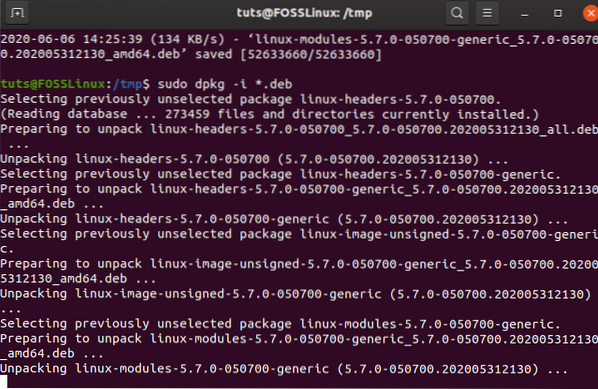
sudo dpkg -i .deb
Infine, è necessario verificare che l'installazione sia stata eseguita o meno, eseguire il seguente comando dopo un riavvio del sistema.
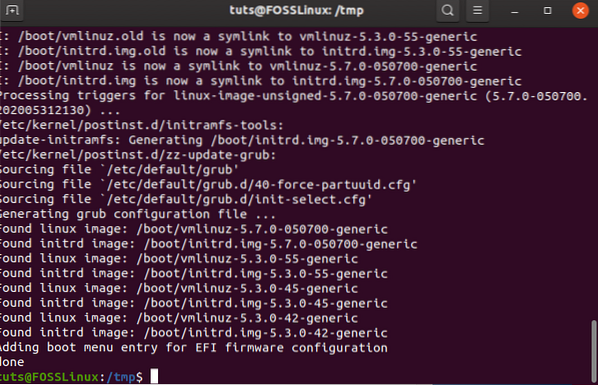
uname -r

Come avviare i kernel precedenti usando grub
Per visualizzare GRUB durante il tempo di avvio, è necessario tenere premuto il pulsante SHIFT. Ora vedrai le opzioni del kernel disponibili che puoi selezionare in base alla tua scelta usando i tasti freccia su e giù. Una volta selezionato, premi INVIO e verrai avviato in Linux utilizzando il kernel scelto. È così facile!
Puoi anche impostare il kernel predefinito modificando il grub.
gksudo gedit /etc/default/grub Disinstallazione
Se per qualche motivo vuoi disinstallare il kernel 5.7 e tornare all'ultimo kernel stabile, quindi puoi farlo eseguendo il seguente comando.
sudo dpkg --purge linux-image-unsigned-5.7.0-050700-generico
Conclusione
Questo ci porta alla fine del nostro articolo su come installare Linux Kernel 5.7 su Ubuntu. Allora, cosa ne pensi del nuovo Kernel? Ti è piaciuto? Commenta sotto e facci sapere.
 Phenquestions
Phenquestions



